目 录
1. 背景需求
??刚拿到新的Mac电脑工作时,linux上很多常用指令是没有的安装的,如wget,git,telnet……这些指令又在工作中很常用,熟悉linux的朋友知道有个神通广大的yum指令,直接拿来一用,嘿嘿发现报错,踩坑后发现原来Mac里面这个指令叫brew,一样是可以有如下骚操作;
brew install git
brew install telnet
brew install wget
……
??但是一用发现brew本身需要安装,网上一大堆人告诉你利用以下指令能直接安装;
/usr/bin/ruby -e "$(curl -fsSL https://raw.githubusercontent.com/Homebrew/install/master/install)"
??自己一试,发现竟然报错curl: (7) Failed to connect to raw.githubusercontent.com port 443: Connection refused,如图1.1;
??原因是raw.githubusercontent.com是老美的,没有越狱基本是连不上的,碰巧连上也很慢,具体怎么安装呢?参考章节2. 安装brew;

2. 安装brew
2.1 国内基站下载安装
??brew全称Homebrew,是一款MacOS平台下的软件包管理工具,拥有安装、卸载、更新、查看、搜索等很多实用的功能。简单的一条指令,就可以实现包管理,而不用你关心各种依赖和文件路径的情况,十分方便快捷。终端必备神器,耶稣来了我也这么说!
??第一章节说到直接官网无法下载,国内有无网络雷锋帮忙解决呢?还真有,有人把它搬回了国内基站,利用以下指令解决安装;
/bin/zsh -c "$(curl -fsSL https://gitee.com/cunkai/HomebrewCN/raw/master/Homebrew.sh)"
??安装过程中会让你选择下载镜像的基站,一般选1就行,和一些选项的Y/N,按照提示填Y就行,直到出现图2.1就算安装完了;

2.2 激活环境变量
??根据图2.1的画红线部分激活环境变量,即跑一下以下语句;
??注意rowyet为博主的账号,每个人的不一样,不要照抄;
??注意rowyet为博主的账号,每个人的不一样,不要照抄;
??注意rowyet为博主的账号,每个人的不一样,不要照抄;
??三遍了哈,尽力了;
source /Users/rowyet/.zprofile
2.3 测试下brew
??利用以下指令做个测试,如果不报错,原则上brew就安装完了。
# 更新brew
brew upgrade
# 安装cask
brew install cask
# 安装 wget
brew install wget
# 安装 git
brew install git
# 安装telnet
brew install telnet
3. 安装iTerm2
??MacOS自带的终端重视缺少点韵味,而且也不能编辑外观,在MacOS全辗转反侧了一圈,看惯了FinalShell,JetBrains后,最终还是决定选择iTerm2,iTerm2是MacOS最好的终端,我说的!
- 官网:https://iterm2.com/
- 官网下载:也可以直接官网下载,下载下来是个tarball,解压就能使用,但是这一我们有
brew就不官网下载了,利用brew指令下载。

??直接用brew下载安装iTerm2;
brew install iterm2
??安装完成后在启动台找到如图3.2的图表;

4. 安装oh-my-zsh
??为什么oh-my-zsh?很简单:更智能的shell自动补全、命令选项提示、更丰富的主题。让你的终端不在单挑普通,一看就是装逼大神,配置好后如图4.1。
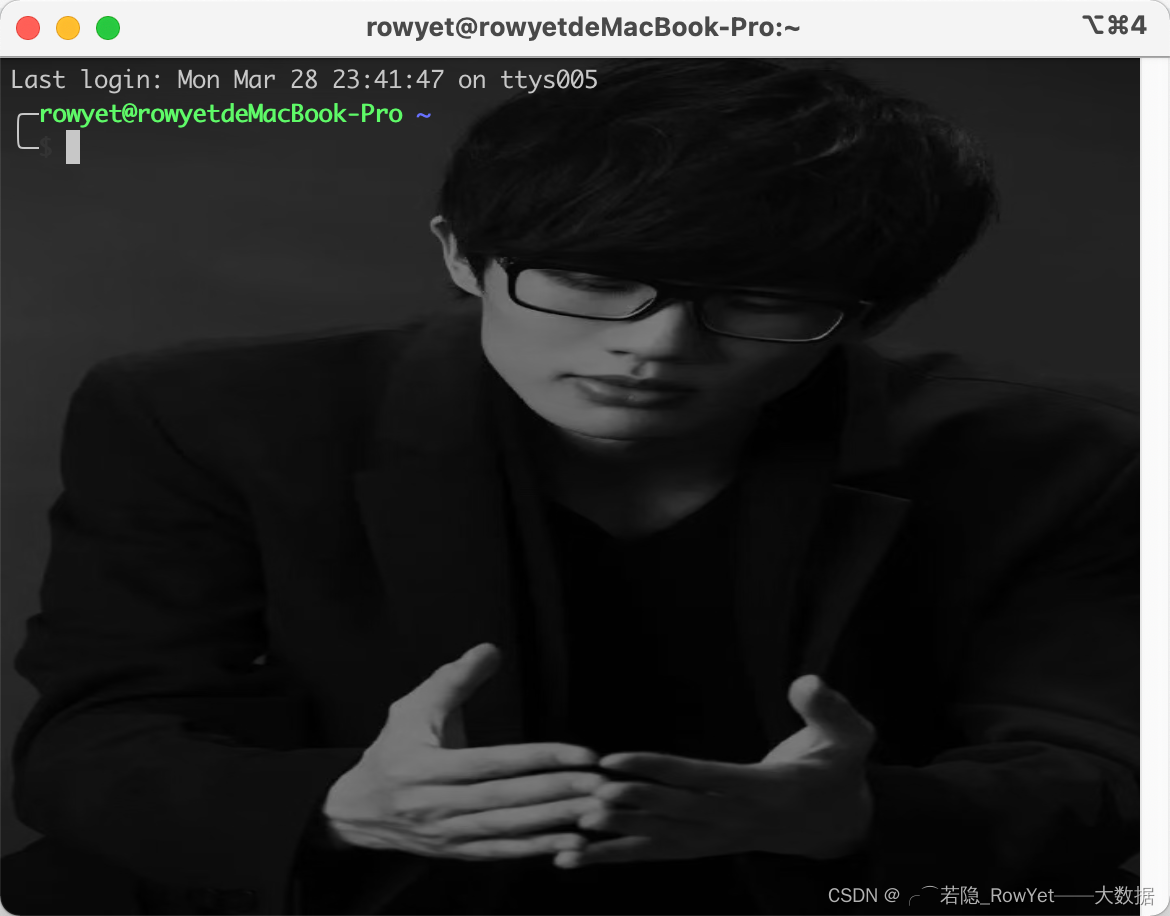
??安装配置步骤如下;
# 先查看自己iterm2使用的是否是zsh,利用echo $SHELL ,返回/bin/zsh则是
echo $SHELL
/bin/zsh # 返回值
# 如果不是,则执行以下指令
chsh -s /bin/zsh
# 再执行echo $SHELL验证
# 没问题后用cat /etc/shells 确认下/bin/zsh为该系统内的有效sh
cat /etc/shells 1 ?
# List of acceptable shells for chpass(1).
# Ftpd will not allow users to connect who are not using
# one of these shells.
# 返回值
/bin/bash
/bin/csh
/bin/dash
/bin/ksh
/bin/sh
/bin/tcsh
/bin/zsh
# 下载安装git和wget,已安装的略过
brew install wget
brew install git
# 找一个空文件夹
cd /Applications/tools/
mkdir zsh
cd zsh
# 利用wget下载oh my zsh安装包:
wget https://gitee.com/mirrors/oh-my-zsh/raw/master/tools/install.sh
# 或者利用git下载oh my zsh安装包,二选一,不要重复操作
git clone https://gitee.com/mirrors/oh-my-zsh.git
# ls观察下自己下载的文件是一个install.sh
chmod 755 install.sh
# 安装
sh install.sh
??安装完成后后如图4.2;

5. 配置环境变量
??输入以下指令修改环境变量
cat <<EOF>>~/.zshrc
export ZSH="/Users/lpc/.oh-my-zsh"
DEFAULT_USER="$USER"
ZSH_THEME="bira"
source $ZSH/oh-my-zsh.sh
EOF
??主题为 bira,博主认为最好看,如需更换主题,直接修改~/.zshrc文件内的
ZSH_THEME="bira"中的bira即可。 更多主题可参考:https://github.com/ohmyzsh/ohmy,配置完成后刷新环境变量;
# 刷新环境变量
source ~/.zshrc
??就可以得到图5.1的变化;

6. 安装插件
?? 安装一些有趣的插件,如下
# 先安装一个必要的工具箱
xcode-select --install
# 修正错误,经典的遇到错误 fuck一下来了
brew install thefuck
# 命令输入提示
brew install zsh-autosuggestions
# 命令行高亮显示
brew install zsh-syntax-highlighting
# 文件夹跳转
brew install autojump
?? 安装完以后需要配置下环境变量vim ~/.zshrc;
……省略……
# 滑到最下面,修改以下内容,注意rowyet的地方是博主的账号,不要照抄
# 滑到最下面,修改以下内容,注意rowyet的地方是博主的账号,不要照抄
# 滑到最下面,修改以下内容,注意rowyet的地方是博主的账号,不要照抄
export ZSH="/Users/rowyet/.oh-my-zsh"
DEFAULT_USER="rowyet"
ZSH_THEME="bira"
plugins=(
git
pip
zsh-autosuggestions
zsh-syntax-highlighting
autojump
)
source /Users/rowyet/.oh-my-zsh/oh-my-zsh.sh
export HOMEBREW_NO_AUTO_UPDATE=true
export HOMEBREW_BOTTLE_DOMAIN=https://mirrors.ustc.edu.cn/homebrew-bottles
source /usr/local/share/zsh-syntax-highlighting/zsh-syntax-highlighting.zsh
export ZSH_HIGHLIGHT_HIGHLIGHTERS_DIR=/usr/local/share/zsh-syntax-highlighting/highlighters
eval $(thefuck --alias)
# 最后wq!保存退出
?? source .zshrc刷新环境变量,可能会报错,利用以下指令修复下;
source .zshrc
[oh-my-zsh] plugin 'zsh-autosuggestions' not found
[oh-my-zsh] plugin 'zsh-syntax-highlighting' not found
# 修复 plugin 'zsh-autosuggestions' not found
git clone https://github.com/zsh-users/zsh-autosuggestions ~/.oh-my-zsh/custom/plugins/zsh-autosuggestions
# 修复 plugin 'zsh-syntax-highlighting' not found
git clone https://github.com/zsh-users/zsh-syntax-highlighting.git ~/.oh-my-zsh/custom/plugins/zsh-syntax-highlighting
7. fuck指令的使用
- 先尝试输入
brew sear www.baidu.com,结果报错; - 然后你输入
fuck; - 她给你返回一句相对正确的语法,这时你按
enter键就会执行这条命令,按ctrl+c就会终止这条命令,智能吧,好玩吧?
注意:fuck好玩,但是不是一定准确,千万别乱fuck哟,指令代码还是要自己看一下,美酒虽好,切莫贪杯!

8. 修改iTerm2背景板
?? 很多人肯定觉得iTerm2的嵩嵩背景怎么换的,我可不可以换成某位老师的照片?嘿嘿当然可以,操作如图8.1;
- 点击头顶菜单栏的
ITerm2,选择Preferences…:; - 跳出新弹框,选择
Profiles,然后选择右侧菜单栏的Window; - 点击红框更换你事先准备好的图片,那博主呢选了一张老婆最喜欢的
嵩嵩,Blending可以调节图片的透明度; - 此处也有更多的调整iTerm2外观的操作,如字体,颜色等等。

??结束语:brew结合iTerm2花式玩转MacOS软件管理的终端指令,更多好玩的插件和知识,等待大家一起去探索了。